Wahl der Leser
Populäre Artikel
Sicherlich nutzen viele von Ihnen den beliebten und praktischen WhatsApp-Messenger, mit dem Sie kostenlos mit allen Abonnenten in Ihrem Adressbuch kommunizieren können, sofern diese diese Anwendung ebenfalls installiert haben. Was aber tun, wenn Ihr Korrespondenzverlauf gelöscht wurde oder Sie versehentlich eine wichtige Nachricht gelöscht haben? Möglicherweise ist auch eine Wiederherstellung erforderlich, nachdem Sie Ihr Telefon auf die Werkseinstellungen zurückgesetzt haben. Die Hauptsache ist, nicht zu verzweifeln, es gibt einen Ausweg und mehr dazu im heutigen Artikel.
Betrachten wir der Klarheit halber den Genesungsprozess in heute so beliebten Operationssälen mobile Systeme, wie iOS, Android und Windows Phone.
Denken Sie daran, dass der Messenger automatisch Sicherungskopien Ihres gesamten Korrespondenzverlaufs erstellt und diese auf der integrierten Speicherkarte Ihres Telefons ablegt. Um alle Daten dieser Kopie wiederherzustellen, müssen Sie daher lediglich die Anwendung löschen und neu installieren. Während des Installationsvorgangs werden Sie aufgefordert, alle Chats wiederherzustellen. Geschieht dies nicht, ist möglicherweise die Speicherkarte beschädigt oder Sie verwenden andere Telefonnummern. Sie müssen auch wissen, dass eine Wiederherstellung nur möglich ist Sicherheitskopie nicht älter als 7 Tage.
Auch das Laden älterer Nachrichtenverläufe ist möglich, sofern Sie dies konfiguriert haben Sicherung WhatsApp und alle Nachrichten wurden alle 7 Tage gespeichert. Bitte berücksichtigen Sie dies auch bei der Wiederherstellung alte Version Alle nicht reservierten Nachrichten werden gelöscht.
Um die erforderliche Version der gespeicherten Korrespondenz herunterzuladen, löschen Sie den Messenger und verwenden Sie dann einen beliebigen Dateimanager, in das Verzeichnis: Ihre Speicherkarte/WhatsApp/Datenbank (es werden mehrere davon sein, wählen Sie das gewünschte Datum aus). Die Kopierdatei heißt msgstore-YYYY-MM-DD.1.db.crypt, wobei Großbuchstaben das Backup-Datum angeben. Erforderliche Datei muss in msgstore.db.crypt umbenannt werden, wobei das Datum aus dem Namen entfernt wird. Anschließend installieren Sie die Anwendung erneut und Sie werden aufgefordert, alle Informationen wiederherzustellen.
Informationen zur Korrespondenz werden nicht auf WhatsApp-Servern gespeichert und können daher nur aus einem in iCloud gespeicherten Backup wiederhergestellt werden. Sie können diesen Vorgang jederzeit manuell ausführen, um sich vor dem Verlust wichtiger Nachrichten zu schützen. Wählen Sie dazu in den Anwendungseinstellungen den Punkt „Chat-Einstellungen“ -> „Kopieren“ – und erstellen Sie eine Kopie. Es besteht auch die Möglichkeit der automatischen Erstellung.
Stellen Sie bei einer umgekehrten Wiederherstellung sicher, dass Ihre Backups vorhanden sind, deinstallieren Sie dann die App und installieren Sie sie erneut. Der gesamte Verlauf wird wiederhergestellt, wenn iCloud-Hilfe. Es ist wichtig zu bedenken, dass Sie dieselbe Telefonnummer verwenden müssen.
Eine weitere Möglichkeit, WhatsApp-Korrespondenz zu speichern, besteht darin, alle Daten an sich selbst zu senden. Email. Öffnen Sie dazu die Anwendung, wählen Sie den gewünschten Chat und die gewünschten Kontakte aus, suchen Sie die Option „Per E-Mail senden“, hängen Sie die erforderlichen Dateien an und geben Sie Ihre ein E-Mail. Eine Kopie der Korrespondenz wird an die angegebene E-Mail-Adresse gesendet.
Das ist alles, viel Glück!
MIT mit WhatsApp Kommunizieren Sie einfach und bequem mit Freunden, Familie und Kollegen und wissen Sie, wo sie sich befinden und was sie tun. Allerdings kommt es manchmal vor, dass Sie versehentlich wichtige Dateien auf Android löschen und Ihre Korrespondenz verlieren. Sie beginnen, nach Rezepten zu suchen wie man sich erholt gelöschte Nachrichten WhatsApp, und Sie entdecken, dass es nicht so einfach und schnell ist. Zum Glück gibt es ein tolles Tool – Android Datenwiederherstellung Dies wird Ihnen helfen, wertvolle Daten wiederherzustellen.
MIT mit Android Mit der Datenwiederherstellung können Sie Ihre verlorenen Daten wiederherstellen Android-Daten- Kontakte, Textnachrichten, Anrufverlauf, Fotos, WhatsApp-Verlauf, Videos und vieles mehr in nur wenigen einfachen Schritten. Das Programm unterstützt alle gängigen Android-Geräte, einschließlich Samsung, HTC, LG, Motorola. Installieren Sie Android Data Recovery und probieren Sie es aus.
Schritt 1: Vermeiden Sie Datenaktualisierungen auf Android
Wichtig: Benutzen Sie Ihr Telefon nicht und aktualisieren Sie nichts! Andernfalls wird die Sicherungskopie durch andere Daten überschrieben und versehentlich gelöschte Nachrichten können nicht mehr zurückgegeben werden.
Schritt 2: Verbinden Sie das Telefon mit einem USB-Kabel mit dem PC.
Installieren Sie Android Data Recovery auf Ihrem Computer und führen Sie es aus. Sie werden aufgefordert, Ihr Android-Gerät über ein USB-Kabel mit Ihrem Computer zu verbinden.
Schritt 3: Konfigurieren Sie Android, um den USB-Debugging-Modus zu starten
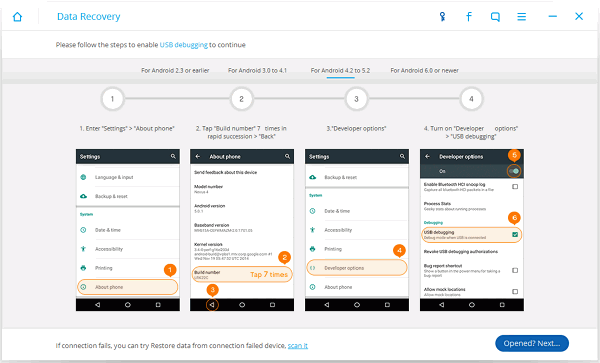
IN verschiedene Versionen Android-Modus Das Debuggen wird anders gestartet. Wählen Sie entsprechend Ihrer Installation Android-Version:
Interessant: Sie können WhatsApp auf Android durch Lesen blockieren.
Android 4.2 oder höher: Gehen Sie zu Einstellungen > Über das Telefon > Tippen Sie mehrmals auf Build-Nummer, bis die Meldung „Sie befinden sich im Entwicklermodus“ angezeigt wird. Gehen Sie zurück zu den Einstellungen, klicken Sie auf Entwickleroptionen und aktivieren Sie USB-Debugging.
Android 3.0 – 4.1: Öffnen Sie „Einstellungen“, klicken Sie auf „Entwickleroptionen“ und aktivieren Sie „USB-Debugging“.
Android 2.3 oder älter: Öffnen Sie „Einstellungen“, tippen Sie auf „Apps“, dann auf „Entwickleroptionen“ und aktivieren Sie „USB-Debugging“.
Schritt 4: Scannen und analysieren Sie die Daten auf dem Gerät
Nachdem Sie den USB-Debugging-Modus aktiviert haben, wird Ihr Gerät vom Wiederherstellungstool erkannt. Sparen Sie Zeit, indem Sie die spezifischen Dateitypen auswählen, die Sie wiederherstellen möchten, z. B. WhatsApp. Klicken Sie auf „Weiter“ und das Programm beginnt mit der Suche nach gelöschten Daten.
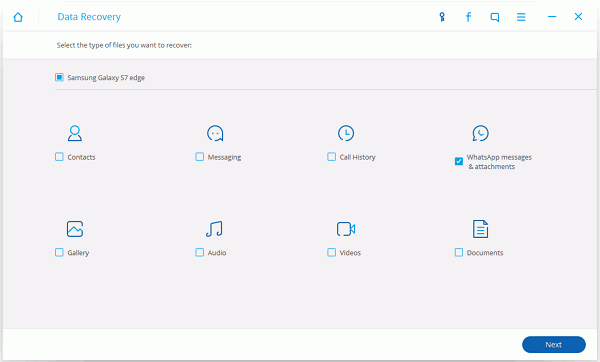
Schritt 5: Gelöschte WhatsApp-Daten anzeigen und wiederherstellen
Das Scannen der Daten wird einige Zeit in Anspruch nehmen. Anschließend können Sie in den Scan-Ergebnissen alle wiederherzustellenden Daten einsehen. Wenn Sie den Verlauf wiederherstellen möchten WhatsApp-Chats Klicken Sie auf „WhatsApp“, woraufhin Sie den gesamten Verlauf der WhatsApp-Chats sehen und diejenigen auswählen können, die Sie wiederherstellen möchten. Klicken Sie auf die Schaltfläche „Wiederherstellen“ und in wenigen Minuten erhalten Sie gelöschte WhatsApp-Nachrichten von Ihrem Android-Gerät.
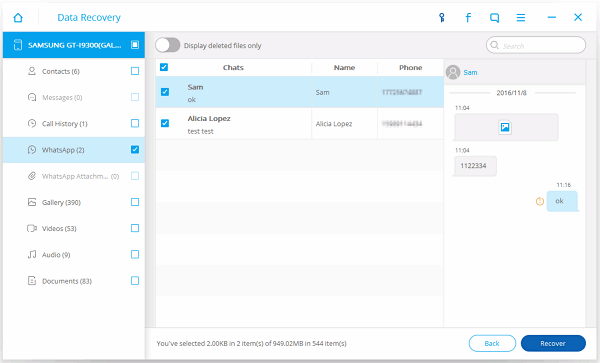
Als nächstes können Sie auswählen, welche Daten Sie wiederherstellen möchten. Wenn Sie nur WhatsApp-Nachrichten wiederherstellen möchten, wählen Sie nur diese Option. Bei der Datenwiederherstellung handelt es sich in diesem Fall nicht nur um die Wiederherstellung aus einem Backup: Das beeindruckendste Merkmal dieses Programms ist, dass es Daten wiederherstellt, die einfach ohne Backup gelöscht wurden.
Wenn Sie Ihre Nachrichten zuvor mit WhatsApp selbst gesichert haben, können Sie die gelöschten Daten wiederherstellen.
Aufmerksamkeit:
Sie wissen nicht, wie Sie WhatsApp-Korrespondenz wiederherstellen können? In unserem heutigen Artikel schauen wir uns an, ob eine Wiederherstellung der Korrespondenz möglich ist und unter welchen Umständen sie erfolgreich sein wird.
Sie können Nachrichten nur in einem Fall erfolgreich wiederherstellen, wenn Sie eine Sicherungskopie der gesamten Korrespondenz erstellt haben. Wenn Sie keine Sicherungskopie erstellt haben, ist es nicht möglich, gelöschte Nachrichten wiederherzustellen, geschweige denn die Korrespondenz wiederherzustellen. Und das alles, weil die Anwendungseinstellungen sowie der Verlauf auf dem Server gespeichert werden.
Dies ist praktisch, da Sie nicht alle Geräte synchronisieren müssen, auf denen WhatsApp installiert ist, um Ihren Chatverlauf zu kombinieren. Wenn Sie jedoch gelöschte Nachrichten wiederherstellen möchten, müssen Sie eine Synchronisierung mit dem Server selbst durchführen und der Versuch ist nur dann erfolgreich, wenn eine Kopie erstellt wurde. Daher kann es sein, dass die Probleme, die auftreten, wenn der Versuch, gelöschte Nachrichten auf WhatsApp wiederherzustellen, nicht immer erfolgreich ist.
Es gibt zwei Möglichkeiten, eine Sicherungskopie von Nachrichten zu erstellen: den halbmanuellen Modus und den automatischen Modus. In jedem Modus können Sie zwei Optionen zum Speichern des Verlaufs auswählen:
Die primären Einstellungen von WhatsApp (sofern Sie sie nicht geändert haben!) sind so konfiguriert, dass der Verlauf automatisch lokal gesichert wird, höchstens einmal am Tag. Die Einstellungen können jedoch problemlos geändert werden, um sie für Sie komfortabler zu gestalten. Um die Einstellungen zu ändern, benötigen Sie:
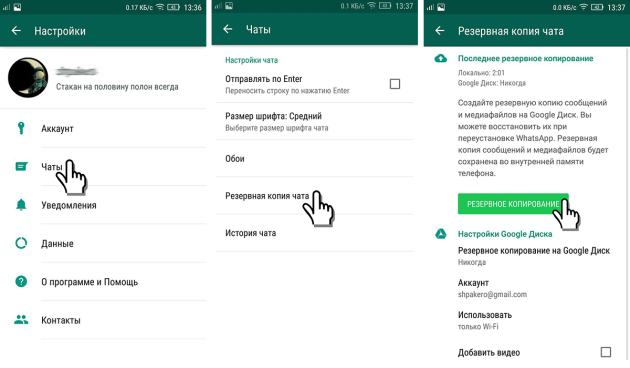
Als Nächstes schauen wir uns das Speichern auf Google Drive an. Um zu beginnen, müssen Sie ein Konto bei Google Drive registrieren oder das Konto verwenden, das Sie bereits haben Google Benutzerkonto. Beachten Sie, dass jedes Backup in einer einzigen Datei gespeichert und jedes Mal überschrieben wird.
Wenn Ihre Nachrichten gesichert sind, können Sie alle wiederherstellen WhatsApp-Korrespondenz zum Zeitpunkt der Speicherung der Sicherungskopie. Um Ihren Verlauf wiederherzustellen, müssen Sie sich erneut bei Ihrem anmelden WhatsApp-Konto. Bestätigen Sie Ihre Telefonnummer und nach erfolgreicher Bestätigung werden Sie aufgefordert, Ihren Verlauf aus dem Backup wiederherzustellen.
Es gibt ein kleines Problem mit der Wiederherstellung WhatsApp-Geschichten nämlich, dass die Erstellung von Sicherungskopien nur mit dem im Dateinamen angegebenen Datum erfolgt! Daher können Sie das genaue Datum der Sicherung nur manuell herausfinden, indem Sie auf Ihrem Telefon die Adresse /sdcard/WhatsApp/Databases aufrufen und nach Dateien mit dem Namen msgstore-YYYY-MM-DD.1.db.crypt8 suchen.
Schauen wir uns nun an, was jedes Wort im Dateinamen bedeutet:
Wählen Sie die benötigte Datei aus und benennen Sie sie in msgstore.db.crypt8 um. Jetzt müssen Sie WhatsApp deinstallieren und dann neu installieren. Nachdem Sie sich mit Ihrem Benutzernamen angemeldet haben, werden Sie aufgefordert, die Korrespondenz aus einer Nachrichtensicherung wiederherzustellen – wählen Sie „Ja“.
Die Hauptprobleme beim Wiederherstellen eines Backups von Google Drive sind:
Nachdem wir uns nun alle Möglichkeiten zum Wiederherstellen der Korrespondenz in WhatsApp angesehen haben, sollten Sie keine Angst vor dem Verlauf der Korrespondenz haben, auch wenn Sie Ihr Telefon verloren, auf die Werkseinstellungen zurückgesetzt oder beispielsweise gekauft haben neues Telefon! Wer Bescheid weiß, ist bewaffnet.
Vergessen Sie nicht, die Anwendung auf 4pda, trashbox, pdalife, androeed und tegos zu teilen!Um den Download zu starten, klicken Sie auf die Schaltfläche unten!
WhatsApp ist eine Anwendung, die wir alle aktiv nutzen und dank der wir erhebliche Mengen an Anrufen und SMS sparen. Es überrascht nicht, dass die Zahl der Menschen, die es auf ihre Telefone heruntergeladen haben, bereits eine Milliarde überschritten hat. Heute erfahren wir, wo die von uns gesendeten und empfangenen Nachrichten gespeichert werden, wie wir sie auf dem Bildschirm ausblenden und wie wir das Archiv in WhatsApp anzeigen können.
Alle Nachrichten, die mit empfangen und gesendet wurden dieses Dienstes, befinden sich ausschließlich auf Geräten und werden unmittelbar nach Erreichen des Empfängers auf den Servern des Unternehmens gelöscht. Doch was tun, wenn zu viele Chats auf dem Bildschirm angezeigt werden? Sie können archiviert, also vorübergehend vom Bildschirm ausgeblendet werden.
Das Archivieren der Korrespondenz auf WhatsApp ist sehr einfach. Sie können die Chats, die Sie nicht sehr oft nutzen, sowie einige Gruppenkorrespondenzen entfernen. Anschließend können Sie bei Bedarf die archivierten Chats anzeigen und zurückgeben Startseite Anwendungen.
Sie sollten wissen, dass die Archivierung in diesem Fall nur das vorübergehende Verbergen der Korrespondenz mit einer Person bedeutet. Mit dieser Methode können Sie Ihre Korrespondenz weder als Sicherungskopie speichern noch löschen.
Das können Sie in unserem anderen Artikel nachlesen. 
An verschiedene Modelle Bei Mobiltelefonen erfolgt die Archivierung mit geringfügigen Unterschieden. Im Folgenden stellen wir Möglichkeiten zum Archivieren und anschließenden Suchen nach Archiven auf iPhone und Android vor. Bitte beachten Sie dies, wenn Sie eine neue Nachricht von erhalten versteckter Kontakt, der archivierte Chat wird wieder auf dem Bildschirm angezeigt.
Wählen Sie den Chat aus, den Sie ausblenden möchten, und drücken Sie lange darauf, um das Menü oben auf dem Bildschirm aufzurufen. Das Archivsymbol sieht aus wie ein weißes Quadrat mit einem nach unten zeigenden grünen Pfeil. Tippen Sie darauf und die Korrespondenz mit diesem Kontakt wird ausgeblendet. 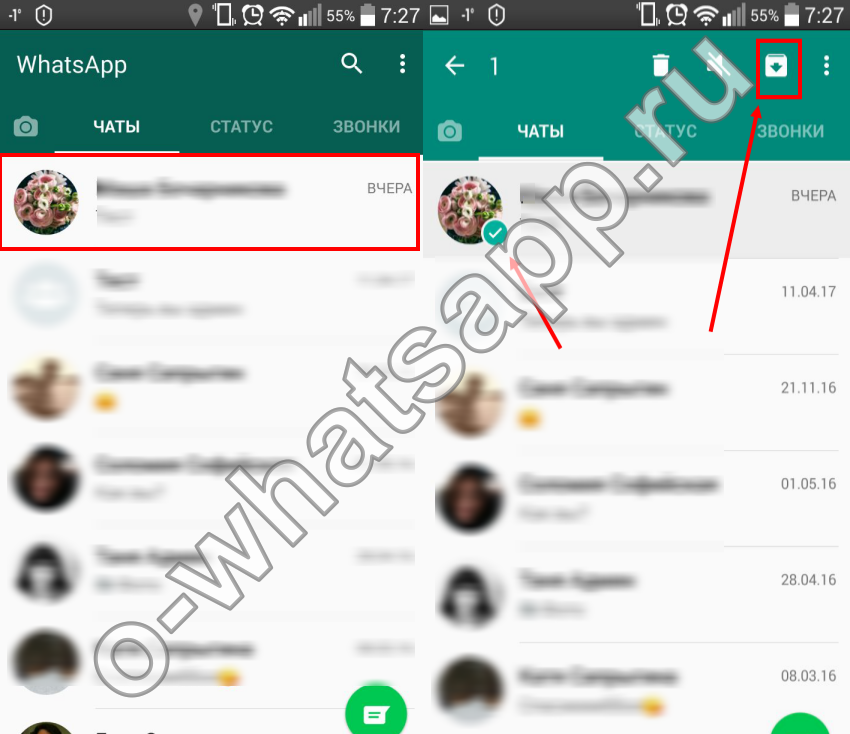
Um alle Chats auf einmal auszublenden, gehen Sie zum WhatsApp-Menü und wählen Sie „Einstellungen“. Sobald Sie „Chats“ geöffnet haben, tippen Sie auf „Chat-Verlauf“ und dann auf „Alle Chats archivieren“. 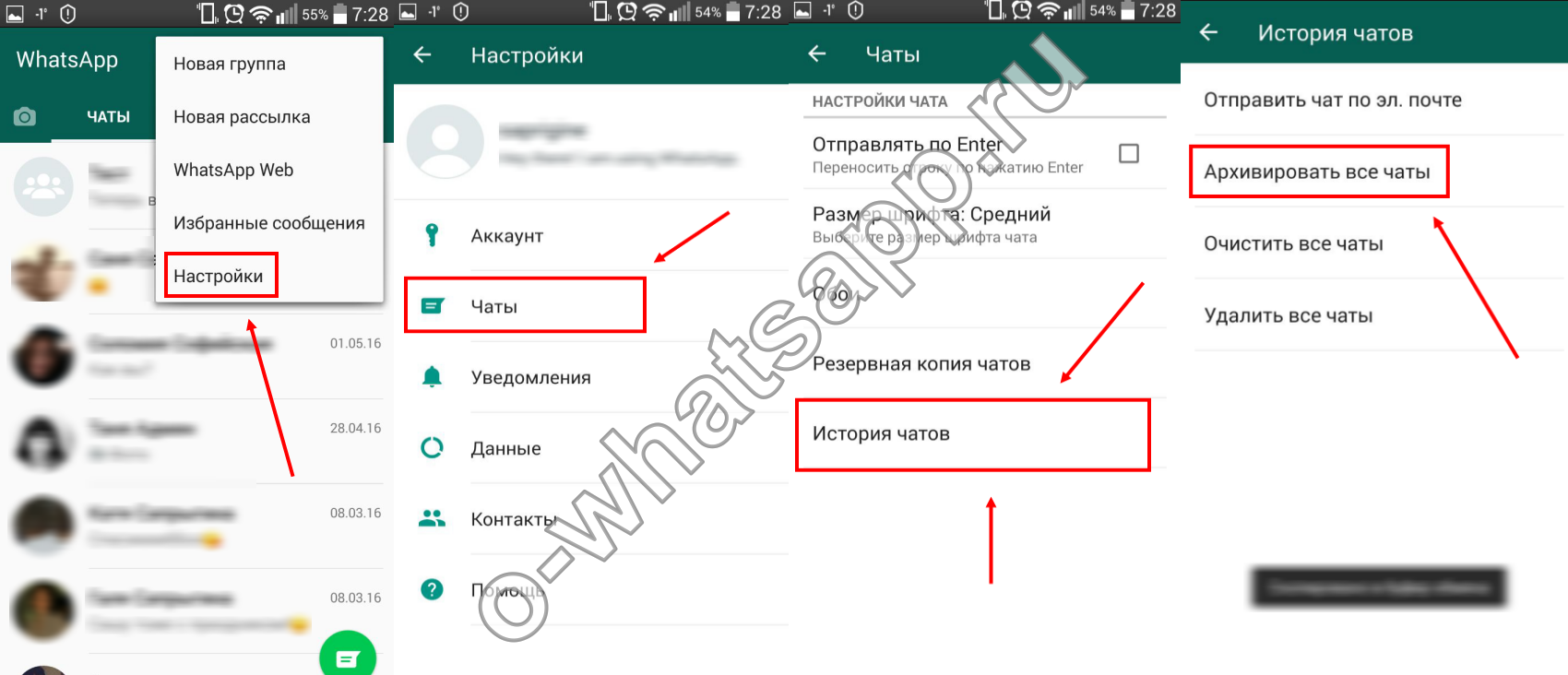
Um herauszufinden, welche Konversationen von Personen in Ihrer Anwendung ausgeblendet sind, scrollen Sie zum Ende der Liste Ihrer Chats und tippen Sie darauf, wenn Sie die Worte „Archivierte Chats“ sehen. 
Um die gesamte Korrespondenz auf dem WhatsApp-Bildschirm auszublenden, gehen Sie zu den Anwendungseinstellungen und tippen Sie auf die Zeile „Chats“. Wählen Sie die Option „Alle Chats archivieren“. 
Wenn Sie die Korrespondenz mit einer bestimmten Person vom Bildschirm entfernen möchten, wählen Sie den Chat aus, den Sie ausblenden möchten, und streichen Sie mit Ihrem Finger von rechts nach links darüber. Wählen Sie aus den bereitgestellten Optionen die Option „Archivieren“. 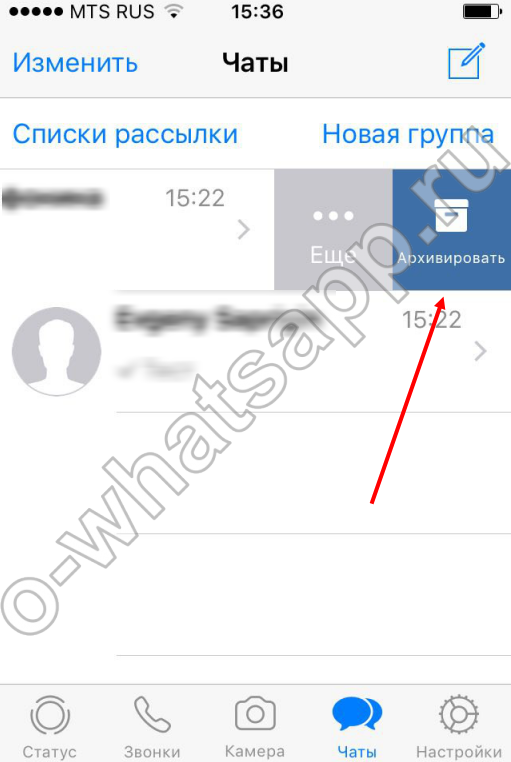
Sie können herausfinden, wo sich das WhatsApp-Archiv auf Ihrem iPhone befindet, indem Sie einfach durch die Liste der Chats bis zum Ende scrollen und dann Ihren Finger über den Bildschirm bewegen. Wenn Sie die Aufschrift „Archiv“ sehen, klicken Sie darauf. 
Mehrere Chats können hervorgehoben werden: 
Um das herauszufinden, können Sie unseren anderen Artikel lesen.
Wenn Sie den Chat wieder herausziehen möchten WhatsApp-Archiv, dann sind die folgenden Anweisungen für das iPhone relevant:
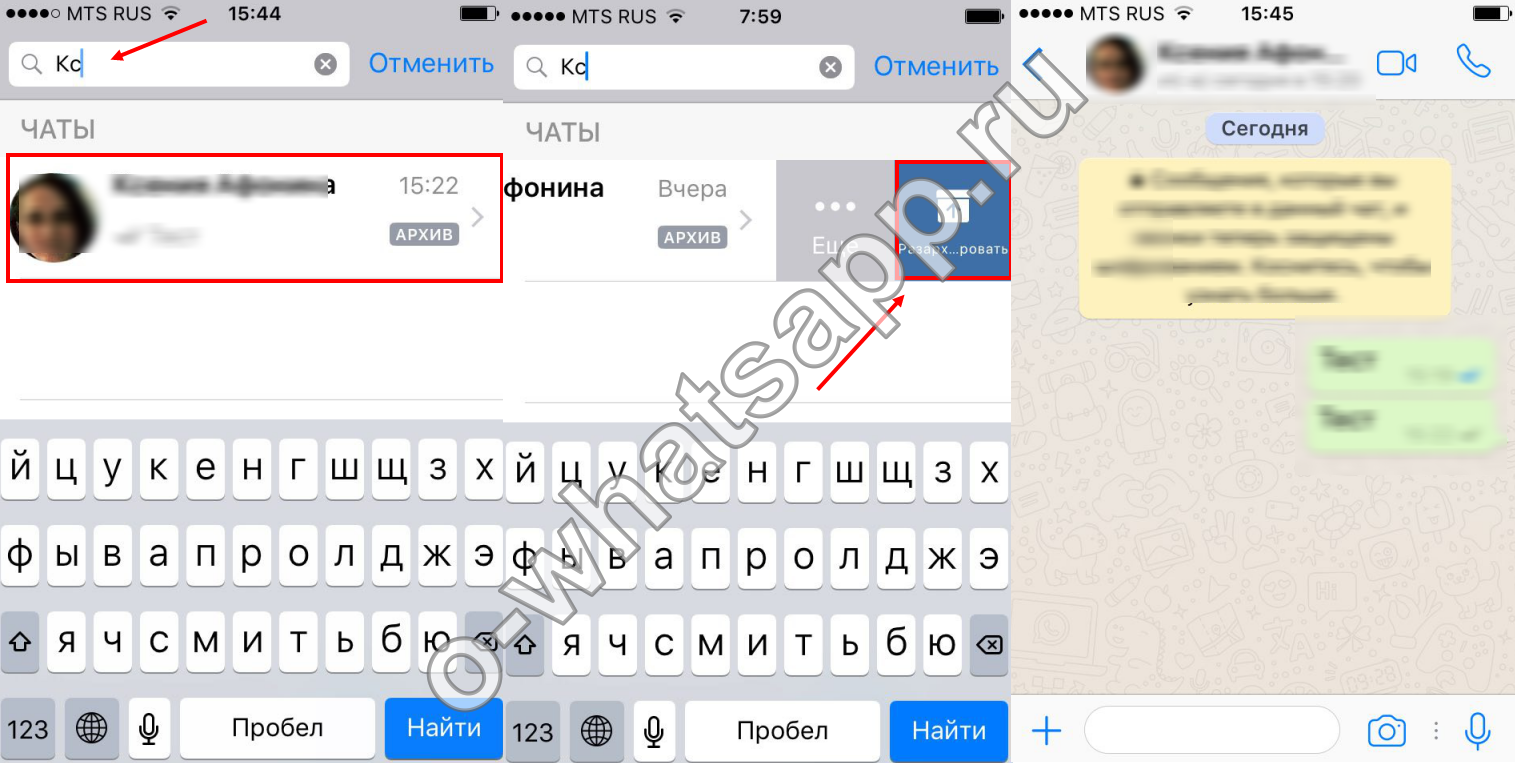
Eine andere Methode kann verwendet werden:
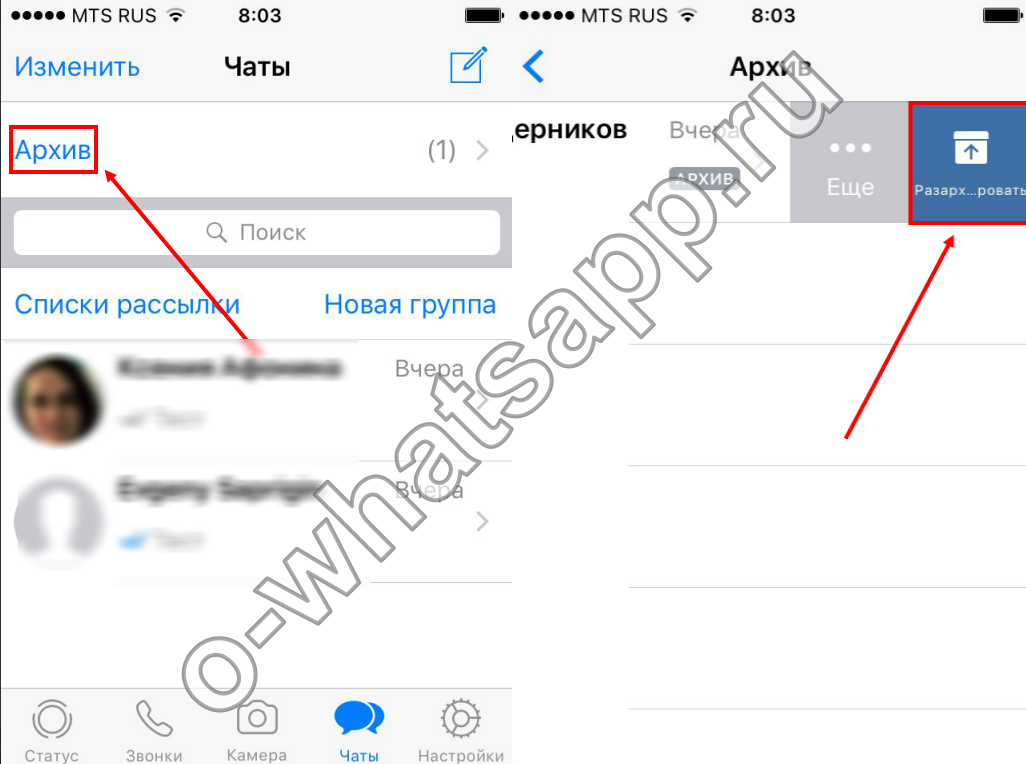
Sie können verstehen, wie Sie das Nachrichtenarchiv auf WhatsApp auf Android öffnen und lesen, indem Sie die folgenden Anweisungen befolgen:
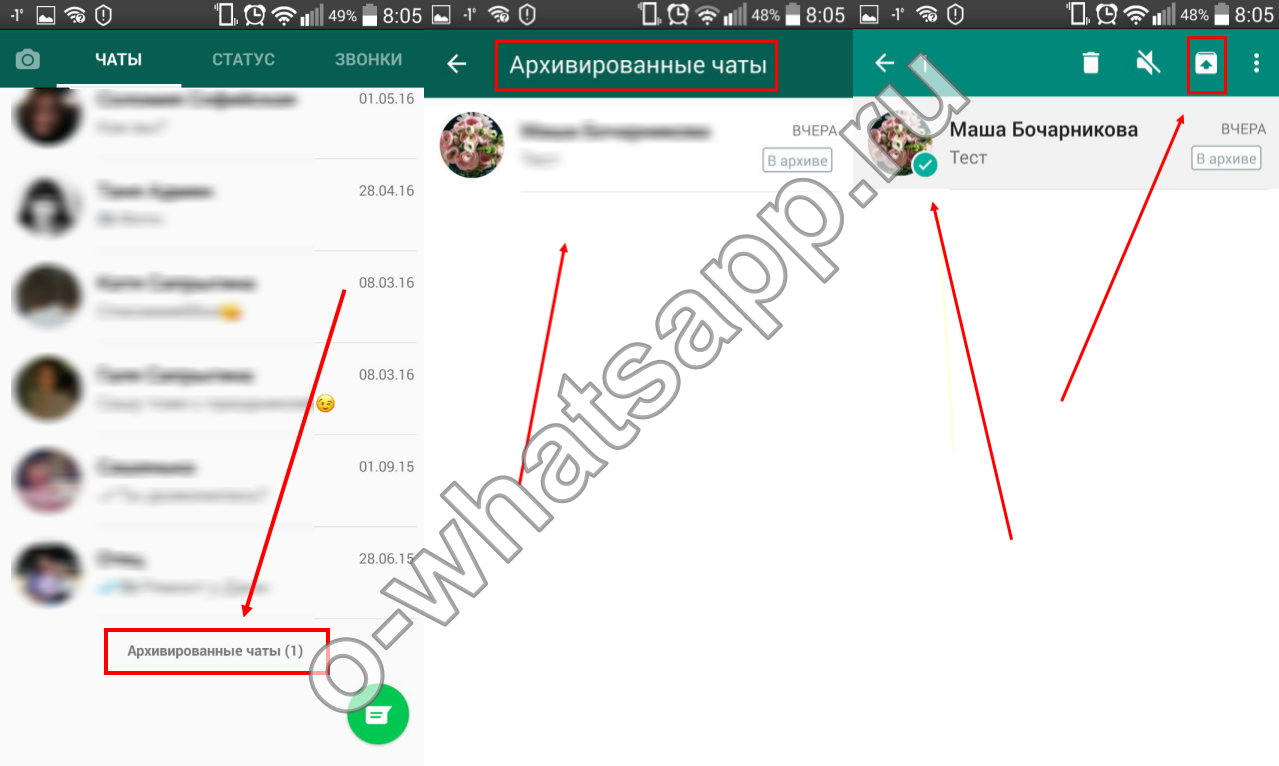
Um es herauszufinden, lesen Sie unseren anderen Artikel.
In Foren stößt man oft auf die Frage: Ist das überhaupt möglich? Diese Frage kann auf unterschiedliche Weise beantwortet werden: Ja und Nein ...
Tatsache ist, dass Sie die Korrespondenz nur wiederherstellen können, wenn sie als Sicherungskopie gespeichert wurde. In allen anderen Fällen wird weder die gelöschte Nachricht noch der gesamte Verlauf angezeigt, wenn dies der Fall ist wurde zuvor nicht gespeichert, unmöglich. Tatsache ist, dass alle Nachrichten sowie Einstellungen auf einem zentralen Server gespeichert werden.
Das ist einerseits praktisch: Der Nutzer muss die Korrespondenzverläufe nicht von allen Geräten aus manuell synchronisieren. Um beispielsweise eine gelöschte Nachricht wiederherzustellen, müssen Sie hingegen mit dem Server selbst interagieren. Es ist klar, dass solche Rechte für den durchschnittlichen Benutzer niemand wird es geben. Deshalb lautet die Antwort auf die Frage: So stellen Sie gelöschte Nachrichten auf WhatsApp wieder her, es gibt keine eindeutige...
Sie können den Verlauf entweder manuell oder automatisch reservieren. In diesem Fall sind auch Optionen zum Speichern möglich:
WhatsApp ist zunächst konfiguriert sodass die Sicherung erfolgt lokaler Speicher einmal am Tag. Sie können diese Häufigkeit jedoch auf Ihre eigene Weise konfigurieren und auch manuell eine Reservierung vornehmen. Dazu benötigen Sie:
Um ein Korrespondenzarchiv in der Google Cloud speichern zu können, müssen Sie zunächst ein bestehendes verknüpfen Google Benutzerkonto oder ein neues starten. Es ist zu beachten, dass jedes neue Archiv das alte überschreibt. Es gibt also keine Archivhistorie.
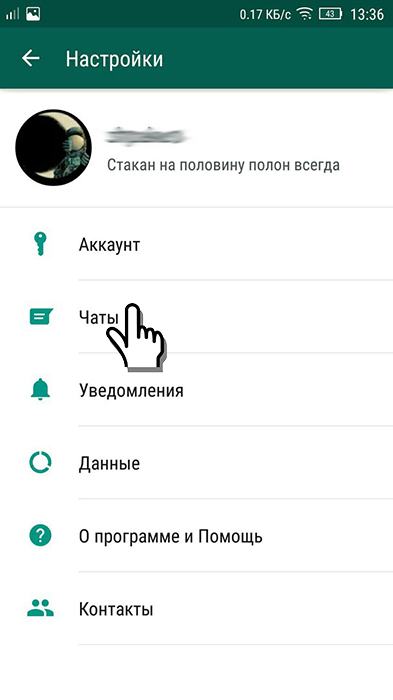
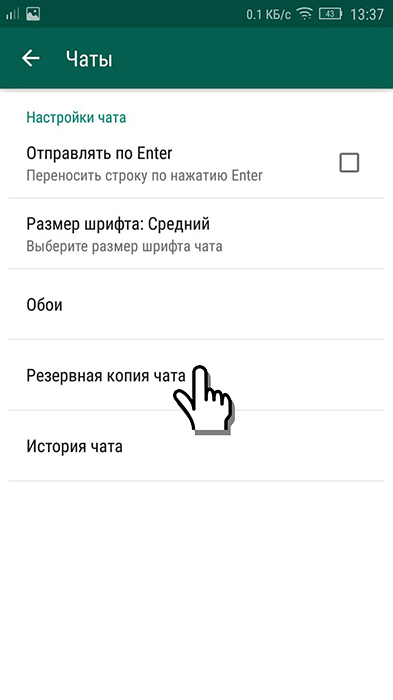
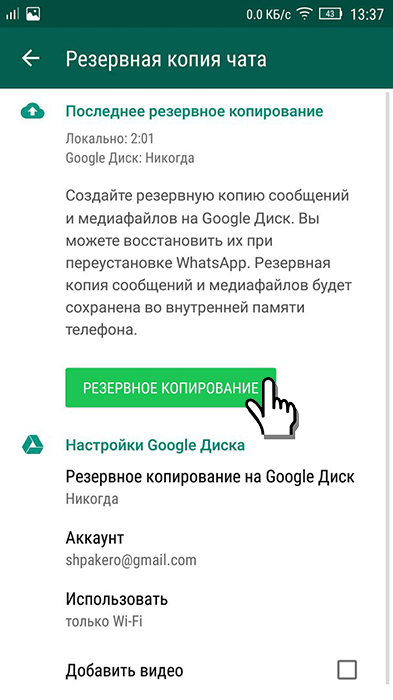
Nachdem Sie eine Sicherungskopie erstellt haben, können Sie darüber nachdenken So stellen Sie Nachrichten auf WhatsApp wieder her aus dieser Kopie. Dazu müssen Sie sich zunächst von Ihrem Konto abmelden und erneut anmelden. Bevor Sie bestätigen Telefonnummer, WhatsApp fragt Sie, ob Sie die Konversation aus dem Backup wiederherstellen möchten. Bei Bedarf müssen Sie die Frage bejahen. Es wurde bereits darauf hingewiesen, dass Google keine Korrespondenzarchivverläufe führt. Sie können dies jedoch selbst tun. Kopieren Sie dazu einfach die Chat-Archive beispielsweise auf eine SD-Karte.
Das Archiv selbst befindet sich auf dem Telefon unter: /sdcard/WhatsApp/Databases. Sie müssen eine Datei mit einem Namen wie: msgstore-JJJJ-MM-TT.1.db.crypt8 finden, wobei:
Und benennen Sie es dann nach Ihren Wünschen um. Vor, So stellen Sie WhatsApp wieder her Um die Korrespondenz von einer beliebigen Kopie des Chats zu entfernen, müssen Sie die Archivdatei in msgstore.db.crypt8 umbenennen, WhatsApp neu installieren und der Wiederherstellung des Korrespondenzverlaufs zustimmen.
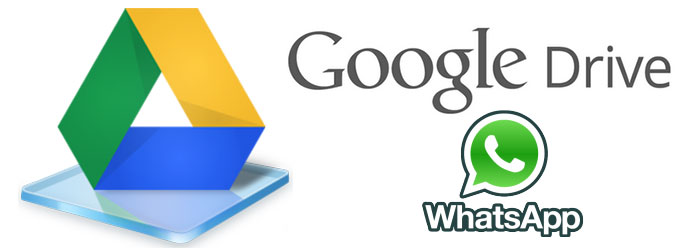
Es scheint, dass alles ganz einfach ist. Allerdings kann es in manchen Fällen zu Problemen bei der Wiederherstellung durch den Google-Dienst kommen. Das kann sein aus Gründen verursacht:
Wissen So stellen Sie die Korrespondenz in WhatsApp wieder her müssen Sie sich keine Sorgen mehr um die Sicherheit Ihrer Nachrichten machen, selbst wenn Sie Ihr Telefon verlieren.
| In Verbindung stehende Artikel: | |
|
Behebung des MTP-USB-Fehlers hat nicht funktioniert – was tun?
Guten Tag. Die Situation, wenn der Computer das Telefon oder Tablet nicht erkennt... Wie platziere ich Bilder auf meinem Desktop?
Wir führen Sie weiterhin in die Grundlagen der Bildschirmanpassung ein ... So kombinieren Sie Bilder schnell zu einer PDF-Datei
Mit dem Dienstprogramm JPG To PDF Converter können Sie Dateien konvertieren ... | |